Fortnite Mobile, un altro videogioco battle royale preferito dai giocatori sviluppato e pubblicato da Epic Games. Questo gioco di sopravvivenza è lì dal 2018 e così ci sono alcuni problemi. Ci sono così tanti giocatori che stanno affrontando il ritardo di Fortnite Mobile su Android.
È uno dei problemi più fastidiosi che si possano mai affrontare durante il gioco. Immagina di essere in grado di completare il livello e improvvisamente il gioco inizia a rallentare all’improvviso e non sei più in grado di giocare a meno che non lo riavvii. Posso capire perfettamente questa frustrazione.
Bene, questo problema rimane irrisolto da quando il gioco è stato rilasciato. Ovviamente, non ha nulla a che fare con il team di sviluppatori di Fortnite. Il ritardo in Fortnite Mobile su Android si verifica principalmente a causa del problema nel dispositivo o dell’esecuzione della versione precedente del gioco.
Tuttavia, potrebbero esserci molti altri motivi per il tuo ritardo di Fortnite Mobile sui dispositivi Android. Quindi, per prima cosa, controlliamo le cause e poi procediamo con le correzioni.
Quali sono le cause del lagging su Fortnite Mobile Android?
Come ho già detto, ci sono diversi motivi che possono causare problemi di ritardo di Fortnite Mobile su Android, ecco alcuni dei motivi più comuni:
- Se il tuo dispositivo non soddisfa i requisiti minimi di sistema per eseguire il gioco senza problemi sul dispositivo
- A causa dell’utilizzo di una connessione Internet lenta o instabile
- Se i dati memorizzati nella cache dell’app Fortnite Mobile sono danneggiati
- Può anche accadere quando i dati della cache del sistema sono danneggiati o sono troppi
- Anche eseguire una versione obsoleta del gioco può portare a questo problema
- Se non hai abbastanza spazio sul telefono per eseguire il gioco senza problemi
- Quando ci sono troppe app in esecuzione in sfondo che consumano costantemente le risorse
- Se le impostazioni grafiche non sono sufficienti per eseguire Fortnite Mobile senza ritardi
- Inoltre, se ci sono troppi processi in esecuzione in sfondo
- Se la modalità Risparmio batteria è abilitata sul telefono
- Quando c’è qualche bug nel gioco
Come risolvere il ritardo di Fortnite Mobile su Android?
- Soddisfa i requisiti minimi di sistema per eseguire Fortnite Mobile senza ritardi
- Abilita e disabilita la modalità aereo
- Passa al Wi-Fi
- Cancella cache e dati dell’app mobile Fortnite
- Cancella la cache di sistema e i dati per risolvere il problema di Fortnite Mobile ritardo
- Aggiorna l’app mobile di Fortnite
- Disinstalla le app non necessarie per correggere il ritardo di Fortnite su Android
- Rimuovere le app in esecuzione in sfondo
- Abilita le opzioni sviluppatore per ridurre il problema di ritardo di Fortnite Mobile su Android
- Attiva la modalità di gioco [per utenti Samsung, OnePlus, Razer, Sony, Huawei]
- Abilita Force 4x MSAA per risolvere il problema di ritardo di Fortnite Mobile
- Imposta il processo in sfondo al minimo
- Disattiva le sovrimpressioni HW
- Disabilita le animazioni per correggere il ritardo di Fortnite Mobile su Android
- Abilita modalità Overclock
- Disabilita i servizi non necessari
- Installa Fortnite Mobile sulla memoria interna del telefono
- Disabilita l’ottimizzazione della batteria per Fortnite Mobile
- Disinstalla Fortnite Mobile e reinstallalo di nuovo
- Contatta il team di supporto
1: Soddisfa i requisiti minimi di sistema per eseguire Fortnite Mobile senza ritardi
Per giocare senza problemi di ritardo, devi prima assicurarti che il tuo dispositivo sia in grado di eseguire il gioco. Quindi, controlla i requisiti minimi di sistema di Fortnite Mobile per Android indicati di seguito:
- Dispositivo Android a 64 bit
- Sistema operativo Android: Android 8.30 o successivo
- Processore: ARM64
- RAM: 4 GB
- GPU: Mali-G71 MP20, Adreno 530 o superiore, Mali-G72 MP12 o superiore
Se il tuo telefono Android soddisfa tutti i requisiti di cui sopra e sta ancora affrontando il ritardo di Fortnite Mobile su Android, gli altri motivi potrebbero causare questo problema. Per risolvere il problema, puoi seguire altre soluzioni condivise.
2: Abilita e disabilita la modalità aereo
Se vuoi giocare a Fortnite Mobile senza problemi di ritardo, devi disporre di una connessione Internet stabile. Poiché non è uno dei giochi Android da giocare senza Internet, una connessione Internet lenta o instabile potrebbe incorrere in tali problemi.
Quindi, per risolvere il problema di ritardo di Fortnite Mobile su Android, abilita e disabilita la modalità aereo.
Per fare ciò, per prima cosa trascina verso il basso il pannello delle notifiche del tuo telefono e attiva la Modalità aereo > attendi qualche secondo e poi spegnila. Ora, controlla se il ritardo di Fortnite Mobile su Android è stato corretto o meno.
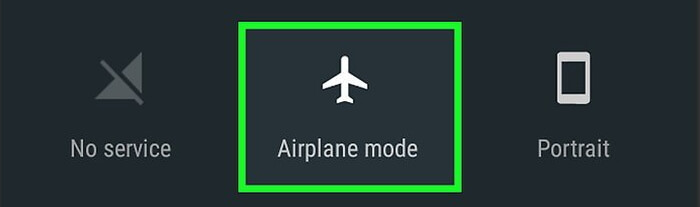
3: Passa al Wi-Fi
Se l’attivazione e la disattivazione della modalità aereo non ha risolto i problemi di connessione a Internet che causavano il problema di ritardo di Fortnite Mobile, prova a passare alla connessione Wi-Fi. Ciò potrebbe risolvere i problemi di connessione a Internet e sarai in grado di giocare senza alcun problema.
4: Cancella cache e dati dell’app mobile Fortnite
Un altro possibile motivo che può causare il ritardo di Fortnite Mobile sui telefoni Android sono i file di cache danneggiati dell’app. Se questo è il tuo caso, svuota la cache e i dati dell’app. Puoi farlo seguendo questi passaggi:
- Innanzitutto, apri le Impostazioni del telefono.
- Vai a App/Gestione app.
- Toccare Tutte le app.
- Cerca l’app Fortnite Mobile e toccala.
- Vai all’Stoccaggio.
- Toccare i pulsanti Cancella dati e Cancella cache.
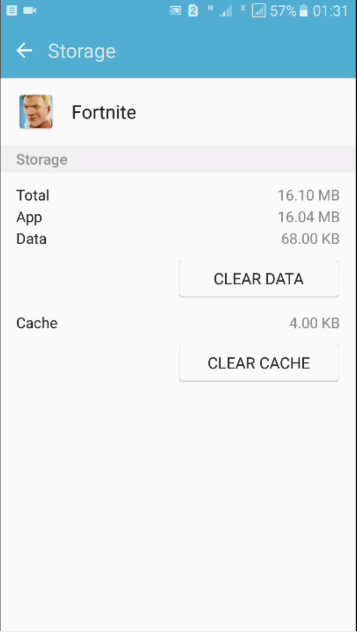
5: Cancella la cache di sistema e i dati per risolvere il problema di Fortnite Mobile ritardo
A volte, cancellare la cache e i dati di un’app non è sufficiente per un gioco fluido. Devi anche cancellare i dati e la cache del tuo telefono Android. In questo modo rimuoverai tutti i dati memorizzati nella cache e ti aiuterà a giocare senza problemi di prestazioni.
Ecco come puoi cancellare i dati memorizzati nella cache del tuo dispositivo Android:
- Apri le Impostazioni del tuo telefono.
- Vai a Informazioni sul telefono.

- Toccare Stoccaggio.
- Quindi, tocca i Dati memorizzati nella cache.
- Ora ti verrà chiesto di cancellare i dati memorizzati nella cache. Qui, tocca il pulsante OK.
6: aggiorna l’app mobile di Fortnite
Se stai utilizzando la versione obsoleta del gioco, il gioco risulterà in ritardo sul dispositivo poiché non ha aggiornamenti recenti. Pertanto, ti consigliamo di mantenere la tua app aggiornata per evitare tali problemi.
Per aggiornare il gioco, segui queste istruzioni:
- Aprire Google Play Store.
- Toccare l’icona del profilo nell’angolo in alto a destra dello schermo.
- Selezionare l’opzione Gestisci app e dispositivo.
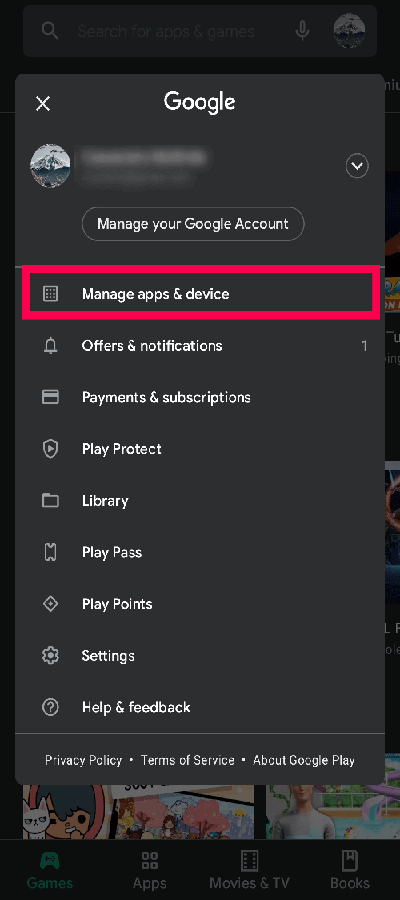
- Toccare Aggiornamenti disponibili.
- Controlla se Fortnite Mobile è presente nell’elenco. In tal caso, tocca il pulsante Aggiorna.
7: Disinstalla le app non necessarie per correggere il ritardo di Fortnite su Android
Se sul telefono sono presenti numerose app non necessarie in esecuzione in sfondo e che consumano molta RAM e utilizzo della CPU, è necessario disinstallarle. Non ha senso avere app inutili e indesiderate sul telefono in quanto non farà altro che consumare risorse.
Quindi, sarebbe un’ottima mossa correggere il ritardo di Fortnite Mobile su Android. Per questo, innanzitutto, scopri le app che non usi o non hai più bisogno. Quindi, premi a lungo sull’app e seleziona l’opzione Disinstalla.
8: Rimuovere le app in esecuzione in sfondo
Al giorno d’oggi, la maggior parte dei telefoni Android ha la funzione di disabilitare le app in esecuzione in sfondo. Puoi utilizzare questa funzione per interrompere l’esecuzione delle app in sfondo sul telefono in modo da poter eseguire il dispositivo mobile Fortnite senza il problema del ritardo.
- Innanzitutto, apri le Impostazioni del telefono.
- Tocca il Permessi.
- Vai all’opzione Avvio automatico.
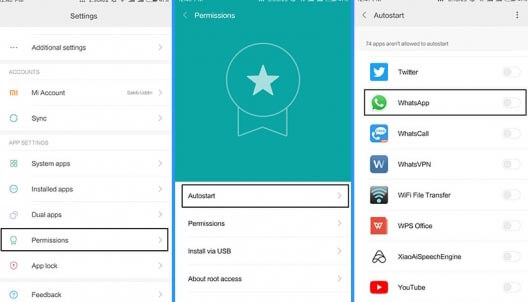
- Ora, disabilita tutte le app che ritieni non siano necessarie per l’esecuzione in sfondo.
9: Abilita le opzioni sviluppatore per ridurre il problema di ritardo di Fortnite Mobile su Android
Esistono diverse modifiche che puoi utilizzare per correggere il ritardo di Fortnite Mobile su Android. Ma per questo, prima devi abilitare le Opzioni sviluppatore sul tuo telefono Android.
Beh, non è un compito difficile. Puoi abilitarlo andando su Impostazioni> selezionando Informazioni sul telefono> toccando il numero di build 5 volte. Una volta che le Opzioni sviluppatore sono abilitate sul dispositivo, aprilo e apporta le seguenti modifiche:
- Imposta la scala dell’animazione della finestra su 0.5x
- Scala della durata dell’animatore a 0.5 x
- Scala dell’animazione di transizione a 0.5x
Dopo aver apportato modifiche alle impostazioni, effettuare le seguenti operazioni:
- Abilita Vigore 4x MSAA, Vigore GPU rendering e Disabilita overlay HW
Se sei un utente Redmi, attiva l’ottimizzazione MIUI.
10: Attiva la modalità di gioco [per utenti Samsung, OnePlus, Razer, Sony, Huawei]
Se disponi degli ultimi telefoni OnePlus, Samsung, Razer, Sony, Huawei, puoi ottimizzare le prestazioni del tuo dispositivo per i giochi. I nuovi telefoni sono dotati di un’opzione della modalità di gioco che aumenterà le prestazioni di gioco di Fortnite Mobile.
Qui sto spiegando i passaggi del telefono Samsung per l’illustrazione:
- Vai alle Impostazioni del telefono Samsung.
- Quindi, vai a Manutenzione dispositivo.

- Tocca la modalità Prestazione > impostala su Gioco.
- Abilitare l’interruttore Lanciatore di giochi.
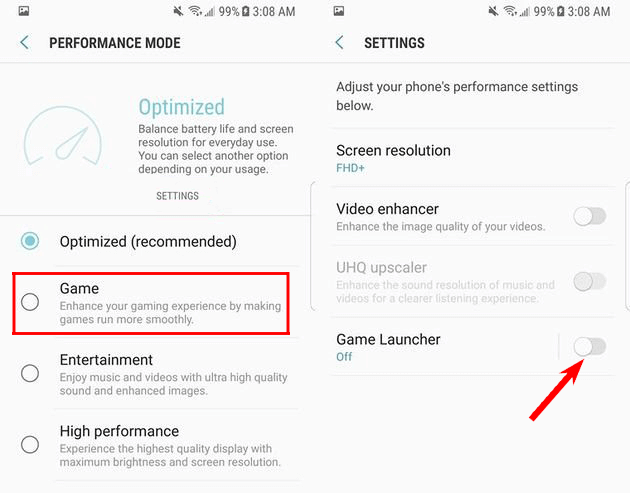
- Toccare il pulsante Applica.
Dopo aver abilitato la modalità di gioco, puoi utilizzare il Game Launcher per avviare Fortnite. Giocare a Fortnite con un launcher offrirà opzioni per registrare lo schermo durante il gioco, disabilitando gli avvisi ad eccezione delle chiamate in arrivo, che ti permetteranno di concentrarti sul gameplay.
11: Abilita Force 4x MSAA per risolvere il problema di ritardo di Fortnite Mobile
Se la grafica di Fortnite Mobile non è all’altezza, potresti riscontrare il problema del ritardo. Quindi, per migliorare la grafica in Fortnite Mobile, devi abilitare l’MSAA 4x.
Otterrai questa opzione solo quando le opzioni sviluppatore sono abilitate sul tuo dispositivo. Questa impostazione costringerà Fortnite a eseguire il rendering a 4 volte la dimensione del display del tuo dispositivo e quindi a comprimerlo per riempire le linee frastagliate per migliorare la grafica.
Quindi, per utilizzare questa impostazione grafica, segui queste istruzioni:
- Apri le Impostazioni del tuo telefono.
- Vai alle Opzioni sviluppatore.
- Quindi, vai alla sezione Rendering con accelerazione hardware.
- Abilitare l’opzione Attiva 4x MSAA.
Nota: l’attivazione di questa opzione potrebbe scaricare la batteria del telefono Android più velocemente. Inoltre, assicurati che il debug USB sia disabilitato nelle opzioni sviluppatore.
12: Imposta il processo in sfondo al minimo
Ci sono alcune altre opzioni nelle Opzioni sviluppatore che possono allocare più risorse all’app Fortnite Mobile. Qui, sto parlando di ridurre al minimo i processi in sfondo.
Usando l’opzione Limite processo in sfondo, puoi decidere quanti processi vuoi eseguire in sfondo in modo da poter eseguire il gioco senza problemi.
Per utilizzare prima questa opzione, devi aprire le Opzioni sviluppatore> tocca il Limite del processo in sfondo. Ora otterrai diverse opzioni da nessun processo in sfondo a un massimo di 4 processi. Quindi, scegli una di queste opzioni in base alle tue esigenze.
13: Disattiva le sovrimpressioni HW
Per correggere il ritardo di Fortnite Mobile su Android, puoi provare a passare alla GPU. Se vuoi che il tuo gioco utilizzi la GPU invece della CPU, disattiva gli overlay. Facendo questo gioco inizierà a utilizzare la GPU per la composizione dello schermo. E comunque la GPU è sempre un’opzione migliore quando si tratta di composizione dello schermo.
Puoi abilitare questa opzione andando nelle Opzioni sviluppatore. Ma l’abilitazione di questa opzione comporterà un consumo elevato della batteria. Quindi, si consiglia di disabilitarlo una volta terminato il gioco.
14: Disabilita le animazioni per correggere il ritardo di Fortnite Mobile su Android
Questo metodo non aumenterà le prestazioni del tuo telefono, ma renderà la transizione più fluida. Farà le transizioni tra le app e lo schermo più velocemente.
Per applicare questo metodo, per prima cosa apri le Impostazioni del telefono > vai alle Opzioni sviluppatore > cerca la scala di animazione delle transizioni > imposta l’Animazione su 5x o disattivala.
15: Abilita modalità Overclock
Molti dispositivi Android sono dotati di una funzione chiamata modalità Overclock, soprattutto quando si tratta di un telefono da gioco. Questa funzione ha aiutato molti giocatori a risolvere il problema del telefono Android in ritardo di Fortnite Mobile. Quindi, se il tuo telefono Android ha questa opzione, attiva la modalità Overclock.
Se stai utilizzando il telefono Redmi, non esiste tale funzione. Invece, c’è una funzione di ottimizzazione MIUI simile alla modalità Overclock. Quindi, abilita questa funzione per ridurre il problema del ritardo su Fortnite.
16: Disabilita i servizi non necessari
È abbastanza difficile giocare quando ci sono così tanti servizi abilitati sul telefono in quanto le risorse verranno distribuite tra di loro, il che alla fine si tradurrà in problemi di ritardo e arresto anomalo.
Possono essere servizi indesiderati sul telefono che non è necessario attivare in questo momento durante il gioco, come Bluetooth, GPS, rotazione automatica, stampa, vibrazione, ecc.
Quindi, se non vuoi che il tuo Fortnite Mobile sia in ritardo su Android, disabilita subito i servizi indesiderati e non necessari.
17: Installa Fortnite Mobile sulla memoria interna del telefono
Si consiglia sempre di installare le app sulla memoria interna del telefono piuttosto che su memoria esterna. Soprattutto quando si tratta di un gioco.
È perché i giochi installati nella memoria interna funzionano meglio rispetto alla memoria esterna. Quindi, è meglio installarlo sulla memoria interna per una migliore esperienza di gioco.
18: Disabilita l’ottimizzazione della batteria per Fortnite Mobile
Usiamo spesso la modalità di risparmio energetico sui nostri dispositivi per la lunga durata della batteria. Tuttavia, non sempre va bene, soprattutto quando si tratta di app pesanti. App come Fortnite Mobile non funzioneranno bene con la modalità di risparmio energetico abilitata sul telefono.
Quindi, se il tuo Fortnite Mobile è in ritardo sul telefono Android, assicurati di non aver abilitato la modalità di risparmio energetico sul telefono.
Se è abilitato, disabilitalo seguendo questi passaggi:
- Apri le Impostazioni del telefono.
- Vai alla Batteria.
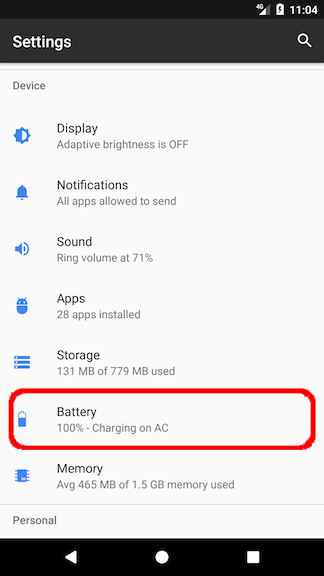
- Quindi, toccare l’opzione Risparmio batteria/Ottimizzazione batteria.
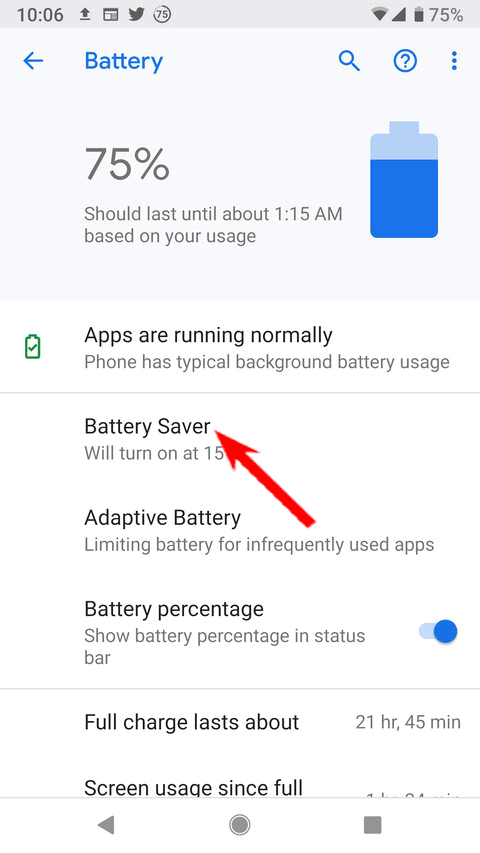
- Vai su Fortnite Mobile e disabilitalo.
- Ora, controlla se il gioco è ancora in ritardo durante il gioco.
19: Disinstalla Fortnite Mobile e reinstallalo di nuovo
Bene, non puoi sempre incolpare il dispositivo e le impostazioni di essere responsabili dei problemi di ritardo nel gioco. È possibile che l’app stessa sia la ragione del problema di lag.
In questo caso, non c’è niente di meglio che disinstallare e reinstallare il gioco sul tuo dispositivo. In questo modo si risolveranno i problemi dell’app incluso il problema del ritardo.
In effetti, se il gioco non è installato correttamente o l’installazione è scadente, non funzionerà correttamente. Quindi, reinstallare il gioco ti aiuterà a sbarazzarti del problema di ritardo di Fortnite Mobile su Android.
20: Contatta il team di supporto
Se nessuna delle soluzioni di cui sopra ha funzionato per te, allora c’è l’ultima opzione per te, contatta l’orario di supporto di Fortnite Mobile. Puoi chiedere loro di aiutarti a risolvere il problema di ritardo di Fortnite Mobile su Android.
Fortnite Mobile Lag su Android: FAQs
Potrebbero esserci diversi motivi per cui Fortnite Mobile non si avvia su Android. Alcuni dei motivi più comuni sono problemi di rete, forse il sistema operativo del tuo dispositivo è obsoleto, tentativo di eseguire la versione obsoleta del gioco, problemi del server, impostazioni grafiche errate, ecc. Tuttavia, puoi risolvere facilmente questo problema riavviando il telefono, reinstallando il gioco e svuotando la cache e i dati dell'app.
Fortnite Mobile bloccato nella schermata di caricamento su Android, il problema potrebbe verificarsi a causa della connessione Internet instabile, del gioco obsoleto, dei dati memorizzati nella cache disordinati, del problema del server e del problema tecnico nell'app. Per risolvere questo problema, puoi seguire questi metodi di risoluzione dei problemi:
Ci sono alcuni modi migliori e semplici per risolvere il crash di Fortni9te Mobile sulla schermata di caricamento su Android:
Puoi correggere il problema tecnico della grafica di Fortnite Mobile seguendo questi trucchi:1: Perché il mio Fortnite non si avvia sui dispositivi mobili?
2: Perché Fortnite Mobile è bloccato nella schermata di caricamento e come posso risolverlo?
3: Come posso risolvere l'arresto anomalo di Fortnite Mobile sulla schermata di caricamento?
4: Come posso risolvere il problema tecnico della grafica Fortnite Mobile su Android?
Conclusione
Fortnite Mobile è un gioco popolare su Android. Ma la sua popolarità non lo rende diverso dagli altri giochi per dispositivi mobili perché anche questo gioco presenta alcuni problemi. E il ritardo di Fortnite Mobile su Android è uno di questi problemi.
Quasi tutti i giocatori hanno riscontrato questo problema. Quindi, se anche tu sei uno di loro, le soluzioni sopra discusse risolveranno il ritardo di Fortnite su Android. Si spera che dopo aver seguito questa guida sarai in grado di eseguire il gioco senza problemi di prestazioni.
Infine, se questa guida ti è piaciuta e l’hai trovata utile, condividila con altri giocatori che stanno affrontando lo stesso problema e per ulteriori guide collegati con noi su Facebook e Twitter.
James Leak is a technology expert and lives in New York. Previously, he was working on Symbian OS and was trying to solve many issues related to it. From childhood, he was very much interested in technology field and loves to write blogs related to Android and other OS. So he maintained that and currently, James is working for it.androiddata-recovery.com where he contribute several articles about errors/issues or data loss situation related to Android. He keeps daily updates on news or rumors or what is happening in this new technology world. Apart from blogging, he loves to travel, play games and reading books.